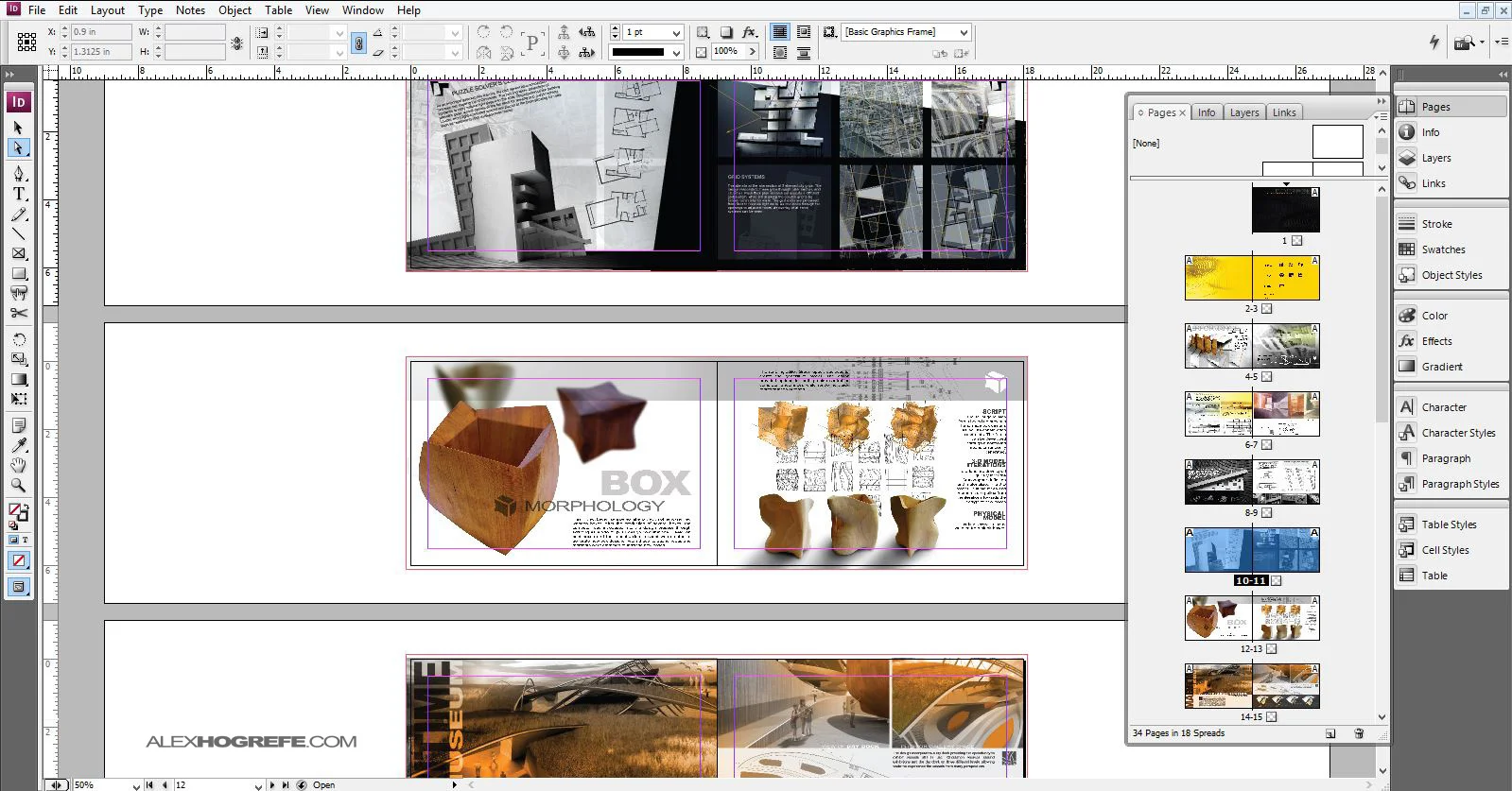自从一个月前我首次开始建这个 SketchUp 模型,我就开始期待做这个渲染图了。我所关注的许多区域都是塔楼的半透明玻璃,它们激活了下方的街道。我昨晚建好了模型,然后在 Kerythea 里渲了一晚上。我今天早上在 PS 里开始 P 图,大概 8 小时后完成。就在 P 图环节所花费的时间而言,这张图片是我我花费时间最多的一张。我选了一个有些非常规的视角,塔楼的上部和底部都被剪切掉了。我希望镜头聚焦在塔楼立面上的半透明玻璃。下面是这张图片的分解步骤。
特殊冬天:第二部分
你们关注过我的网站有一段时间的话,可能还记得我去年大概这个时候曾经写过冬日场景的博客文章,在其中我描述了如何把任意一张渲染图转化为雪景。那只是我创造过的雪景中的一张。从那以后,我还创造了另外一幅雪景,因此我认为我将开始一个传统。我已经在处理一个新的 SketchUp 模型(参见几周前的博客文章),尽管这个模型需要进一步的深化,但是我认为它已经足够用于这个雪景的图片。
[Mac OS 10.8]建筑师如何高效地使用 Mac?
今天在知乎看到有人提问,但看样子没有什么人认真回答,我就来尝试回答一下。
题目有点大,我还是个学生,我只能从“建筑学生”如何高效地使用 Mac 来入手。
未完成的城市模型
我最近在利用我的空闲时间来设计以及建造一个新的 SketchUp 模型,它位于一个高密度的城市环境中。我认为在对其进行图解之前,先对这个模型的项目进行一个快速展示是很有趣的。需要注意的一点是:这个设计并不是用于竞赛,而仅仅是用于这个场地,并且希望它能用于更多的教程。我注意到这个场地上的内容基本没有关注城市环境。我现在正希望着能进入这个区域一小会。尽管图解这个环境类型是一种挑战,但同样也有很多机遇。这个 SketchUp 模型将成为我进行实验的一种方法,我会实验不同的情况,比如说夜景,玻璃反射,相机视点等等。
Indesign:为什么要使用它?
当我还在学校时,我不怎么使用 Indesign。但是,当我工作后,我们每天都在使用它。现在了解了这么多后,我多么希望当年在学校时能更多的使用 Indesign。Indesign 是 Adobe 出品的一个用于排版的强力工具。这个软件能让你把其他 Adobe 软件格式文件(比如 Photoshop 和 Illustrator 文件)和它关联起来。我不打算讲解整个软件,我只会讲解一些关键内容,这些东西可以让 Indesign 成为建筑师手中的利器。
渲染图分步教程
上周,我在 Facebook 上贴出了一些图片,是我们办公室在竞赛中用到的。我认为本周分解渲染图的过程这将是有趣的事情,并且展示后期处理的过程。下面列出的步骤是清理后的版本,可以来更好地解释了总体的工作流程。例如,在步骤5中的颜色叠加将所有的东西融合在一起,就好像它们是一次性都完成的。不过,当我尝试用不同的照明风格时,大概在不同过程和时间段中应用了 3 个或 4 个不同颜色叠加。而下面的步骤概述的基础上,它仍然保留了非常多尝试和错误的迭代过程,以及重新进行优化不同的步骤。
通过雾来增加景深
我想我从鲍勃·罗斯(Bob Ross)那学来一些东西。他总是擅长在他的画里创建景深,通过调整饱和度和变暗离画面最近的元素,然后减轻远处的丘陵和山峰,使得它们显得更远。此举创造了前景和背景对象之间的鲜明对比。添加这些雾气的效果可以直接体现在建筑渲染图当中。我不断尝试让在本网站的技巧都很有用,很高效,把渲染图中增加雾气是其中的秘诀之一。只需要几秒钟就可以添加雾气,但是可以彻底改变场景的感觉。完成鸟瞰图的时候,增加雾气也可以帮助从地平面到天空的衔接,也提供了一个混合其他图片或者背景的机会,当你在完成作品集或展板时,效果拔群。
沿轴线的结构分解图
我一直对结构分解轴测渲染图感兴趣。他们为静态的对象添加了活跃的形态(或要素)更进一步。我喜欢一个成功的轴线分解图,依赖于一个清晰容易理解的全部设计元素,而不仅仅是依靠单个立面或者他们奢华的内部来体现。相反,这种类型的渲染图强调了不同元素的关系,每个元素都很重要,成为整体中不可缺少的一部分。我喜欢在展板中看到这些类型的渲染图,因为它给观众展示了已经经过深思熟虑的建筑的构造。
建筑剖面
我心血来潮,决定这个周我想全力以赴的完成建筑剖面图。我已经用了部分的空闲时间,细化一个旧的工作室项目,我只是在渲染图上增加一些新的几何图形,并且也展现在了平面上。我真的很喜欢一些内部空间,觉得可以将它用于建筑剖面图可以得到一个有趣的效果。我也在考虑是否保留渲染图的抽象风格,或者让画面变得干净和清晰。最后,我用了清晰的路线,但是有一些曲折。我也应用了一些 HDR 的风格增加了图片的戏剧性。有一件我想要强调的事是,就工作流程而言,没有一个清晰的步骤来完成这个图。我在得到这个最终结果之前,经过了很多不断的重复。
平面轴测渲染图:第二部分
上周我描述了用 SketchUp 生成平面轴测图的工作流程。这个周,我想要接着解释一下,我怎样把 SU 导出的图片,像上图这样,增加色彩和材质。创建上图效果的步骤不是一门科学,某些步骤可以被修改,移除,调整,你可以按你所想来试验各种不同的效果。我把渲染图变得很亮,有极高饱和度的颜色,直到我发现这并不适用于每一张图片,所以我很晚才进入这一阶段。


![[Mac OS 10.8]建筑师如何高效地使用 Mac?](https://images.squarespace-cdn.com/content/v1/5358bd1ee4b095832d696db3/1405753282252-6222EWQ4QIBHMO7RH7CU/image-asset.png)